千牛工作台如何设置包邮运费模板?当我们在使用千牛工作台时想要设置包邮运费模板应该怎么操作呢?今天小编就给大家带来千牛工作台设置包邮运费模板的具体方法步骤,让我们一起来看看吧。
方法/步骤
1、我们需要先打开千牛工作台然后登陆
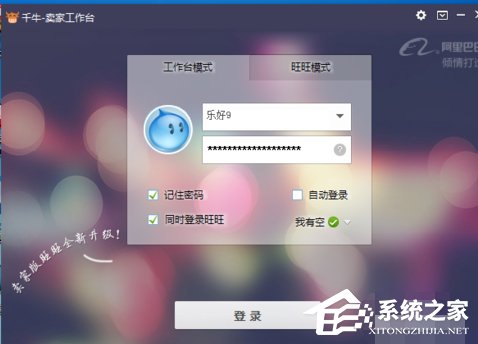
2、接着我们进入找到右下角,点击找到卖家中心,如图
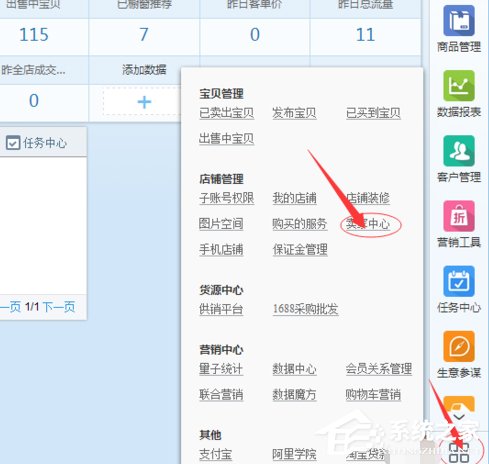
3、然后我们进入找到物流工具,再找到运费模板点击,如图
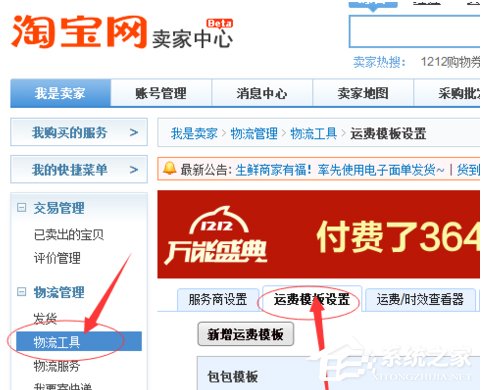
4、这时候我们需要点击增加运费模板,
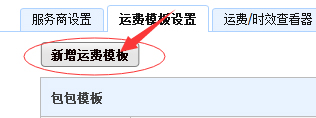
5、进入后,按照图上所画的填写好,最后保存并返回,
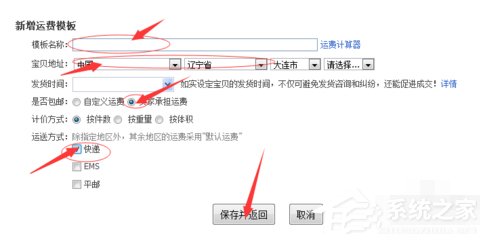
以上就是千牛工作台设置包邮运费模板的具体方法步骤啦,大家都学会了吗?还想了解更多的软件教程请关注乐呵呵网。


